In dit bericht wordt uitgelegd hoe u elke andere rij kunt verwijderen met behulp van een filteropdracht in Excel. Hoe kan ik elke andere rij in een geselecteerd bereik op een werkblad verwijderen met Excel VBA Macro.
Alle andere rijen verwijderen met filteropdracht
Om elke andere rij in Excel te verwijderen, moet u alternatieve rijen filteren en vervolgens deze rijen selecteren en ze in één keer verwijderen. U moet dus een hulpkolom maken met behulp van de MOD-functie met de ROW-functie. Voer de volgende stappen uit:
#1 Typ de formule =MOD(ROW(),2) in een cel naast uw oorspronkelijke gegevens en druk op de enter-toets. Sleep vervolgens de handler voor automatisch vullen over andere cellen om 0,1 getallen in elke cel te genereren.
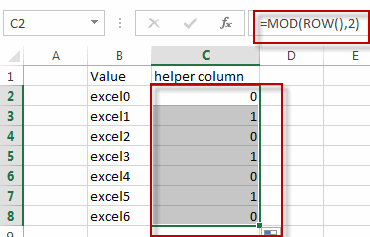
#2 selecteer de hulpkolom, ga naar het tabblad DATA, klik op de opdracht Filter onder de groep Filter &. De vervolgkeuzelijst met filterpijlen verschijnt in de kopcellen.
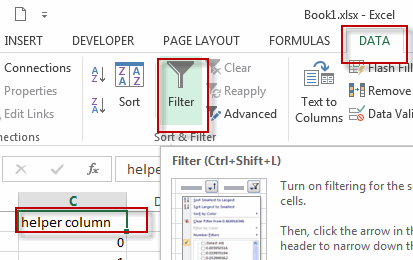
#3 klik op de filterpijl in de helper-kolom en selecteer het selectievakje 0 in de vervolgkeuzelijst met filters.
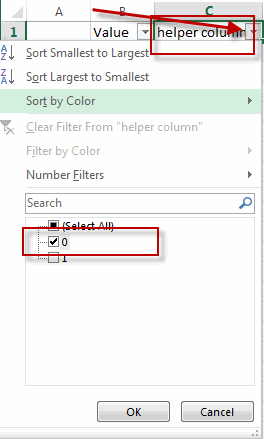
#4 u zult zien dat alle “1”-rijen verborgen zijn, selecteer alle zichtbare “0”-rijen, klik vervolgens met de rechtermuisknop op het selectiebereik en klik op Rij verwijderen.
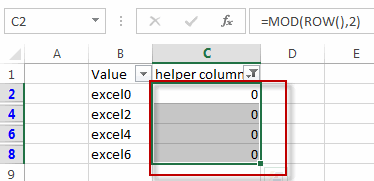
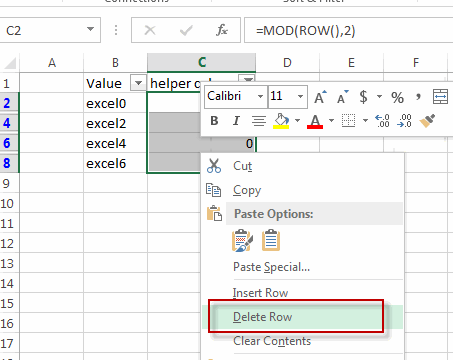
#5 alle rijen met “0”-waarden worden verwijderd. Klik vervolgens nogmaals op de knop Filter op de helper-kolom om de auto-filter te verwijderen.
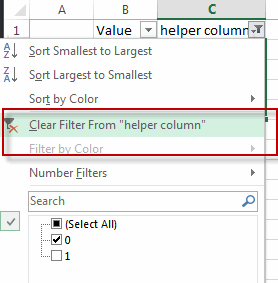
#6 u kunt de helper-kolom verwijderen.
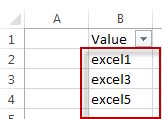
elke andere rij verwijderen met VBA
U kunt ook een Excel VBA-macro gebruiken om elke andere rij te verwijderen. Voer de volgende stappen uit:
#1 klik op de opdracht “Visual Basic” onder het tabblad ONTWERP.

#2 vervolgens verschijnt het venster “Visual Basic Editor”.
#3 klik op “Invoegen” ->”Module” om een nieuwe module te maken.

#4 plak de onderstaande VBA-code in het codevenster. Klik vervolgens op de knop “Opslaan”.
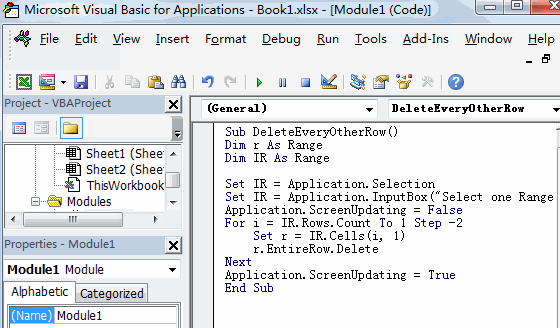
Sub DeleteEveryOtherRow() Dim r As Range Dim IR As Range Set IR = Application.Selection Set IR = Application.InputBox("Select one Range :", "Delete Every Other Row", IR.Address, Type:=8) Application.ScreenUpdating = False For i = IR.Rows.Count To 1 Step -2 Set r = IR.Cells(i, 1) r.EntireRow.Delete Next Application.ScreenUpdating = TrueEnd Sub
#5 keer terug naar het huidige werkblad en voer vervolgens de bovenstaande Excel-macro uit. Klik op de knop Uitvoeren.

#6 Selecteer een bereik dat u om de andere rij wilt verwijderen.
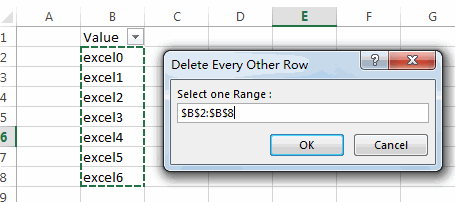
#7 Laten we het resultaat eens bekijken.
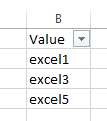
Gerelateerde functies
- Excel ROW functie
De Excel ROW functie geeft het rijnummer van een celverwijzing.De ROW functie is een ingebouwde functie in Microsoft Excel en het is gecategoriseerd als een Lookup en Referentie functie.De syntaxis van de ROW functie is als volgt:= ROW ()…. - Excel MOD functie
De Excel MOD functie retourneert het restant van twee getallen na deling. U kunt de MOD-functie dus gebruiken om het restant te krijgen nadat een getal is gedeeld door een deler in Excel. De syntaxis van de MOD-functie is als volgt:=MOD (getal, deler)….